Par défaut, les rapports du dossier « Shared Folders > University of Liege » (et de tous ses sous-dossiers) sont partagés avec toutes les personnes qui ont le rôle « ANALYTICS_DESIGN ».
Pour tout rapport* dont vous êtes le propriétaire, un menu « Permissions » vous permet de gérer plus finement les droits d’accès. Ce menu est accessible via un clic droit sur l’intitulé du rapport depuis l’interface « Catalog » ou via le bouton « More » associé.
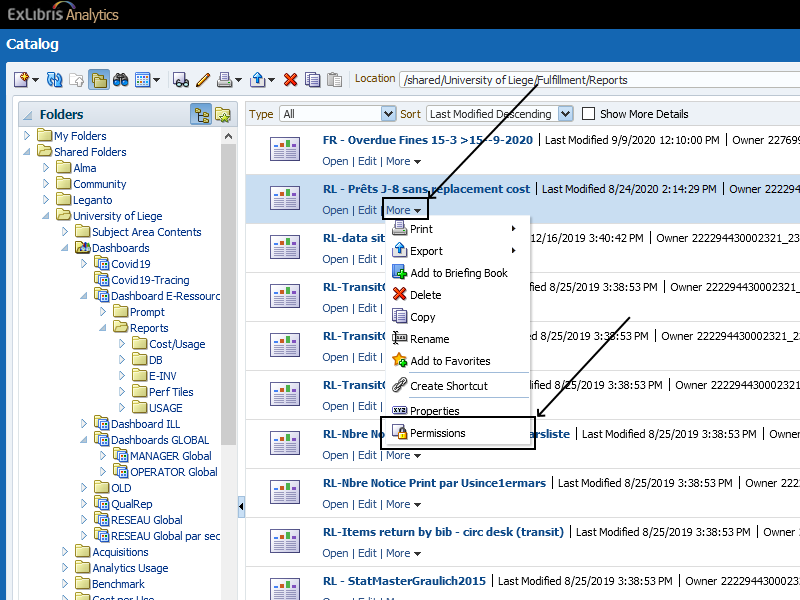
Ce menu se compose de 2 colonnes :
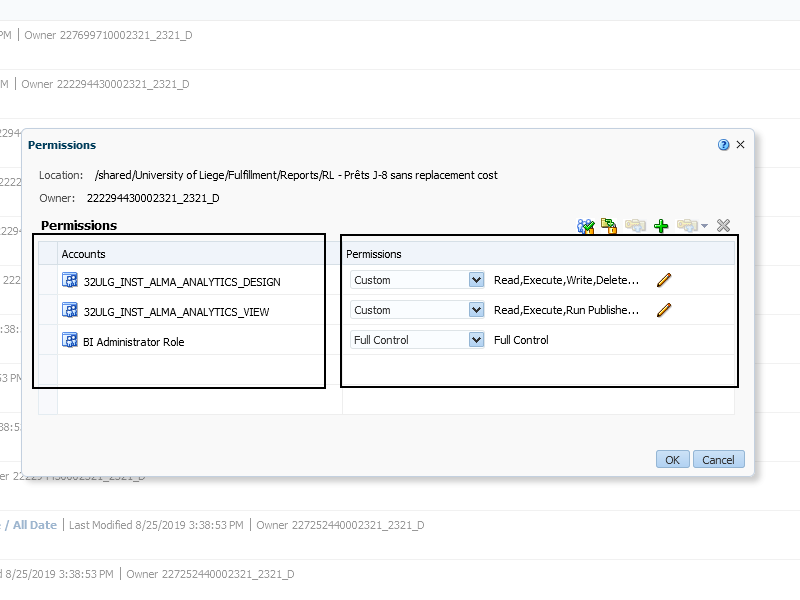
- « Accounts » renseigne soit un groupe d’utilisateurs en ciblant un rôle Alma soit un ou plusieurs utilisateur(s) spécifique(s) en indiquant un/des Alma Analytics ID**.
- « Permissions » indique quelles sont les actions autorisées sur ce rapport pour le/les utilisateur(s) renseigné(s).
Ces permissions sont regroupées en catégories mais peuvent aussi être sélectionnées spécifiquement via la catégorie « Custom ». La liste des catégories et des permissions est listée en bas de ce How to.
Par défaut, 3 lignes sont présentes sur chaque rapport qui indiquent que :
- les personnes avec le rôle « ANALYTICS_DESIGN » disposent de toutes les permissions sauf « Change Permissions » et « Set Ownership »;
- les personnes avec le rôle « ANALYTICS_VIEW » disposent des permissions « Read, Execute, Run Publisher Report, Schedule Publisher Report, View Publisher Output »;
- les personnes avec le rôle « ANALYTICS_ADMINISTRATOR » disposent de toutes les permissions (catégorie « Full control »).
Admettons que l’on souhaite partager un rapport auprès d’un utilisateur de façon privilégiée de sorte que, soit les autres utilisateurs n’aient plus accès au rapport, soit leurs droits soient réduits.
Attention de bien veiller à respecter l’ordre des étapes suivantes sous peine de rendre votre rapport invisible pour tous les utilisateurs, y compris vous-même ! Ceci rendrait sa récupération potentiellement impossible.
Étape 1 : ajoutez une ligne en cliquant sur « + »
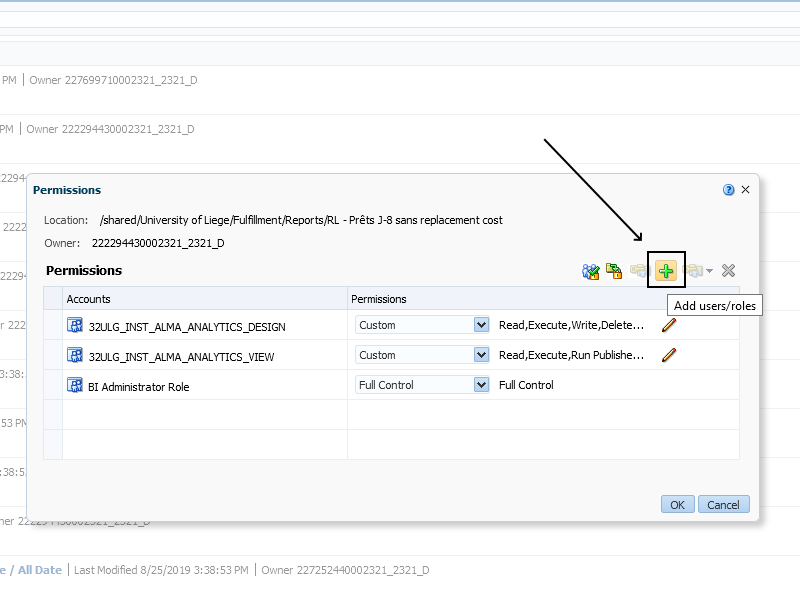
Sélectionnez « Users » dans la liste déroulante « List » puis entrez votre identifiant unique** dans le champ de recherche « Name ».
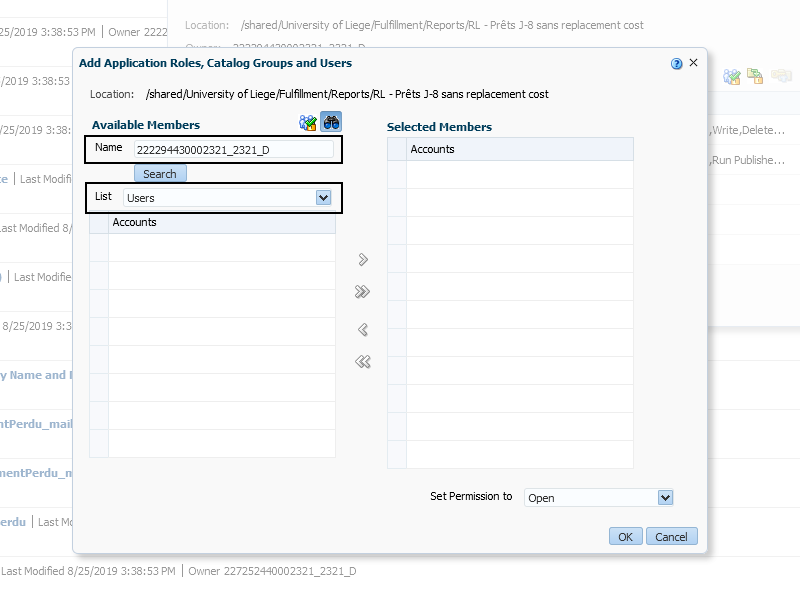
Cliquez sur « Search » et patientez jusqu’à ce que votre identifiant apparaisse dans la liste de gauche puis faites le basculer dans la liste de droite grâce aux flèches disponibles.
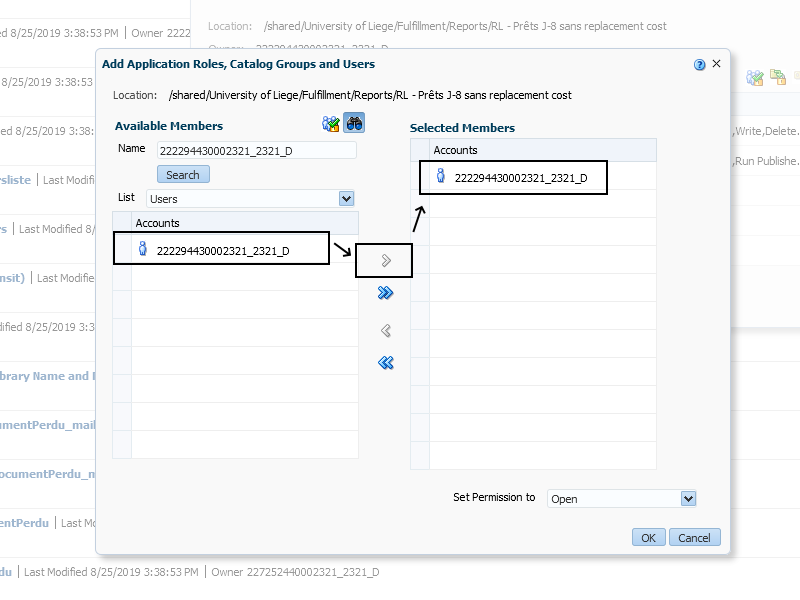
Faites ensuite une recherche sur l’identifiant de la personne avec qui vous souhaitez partager ce rapport et ajoutez son identifiant au vôtre dans la liste de droite en utilisant ces mêmes flèches.
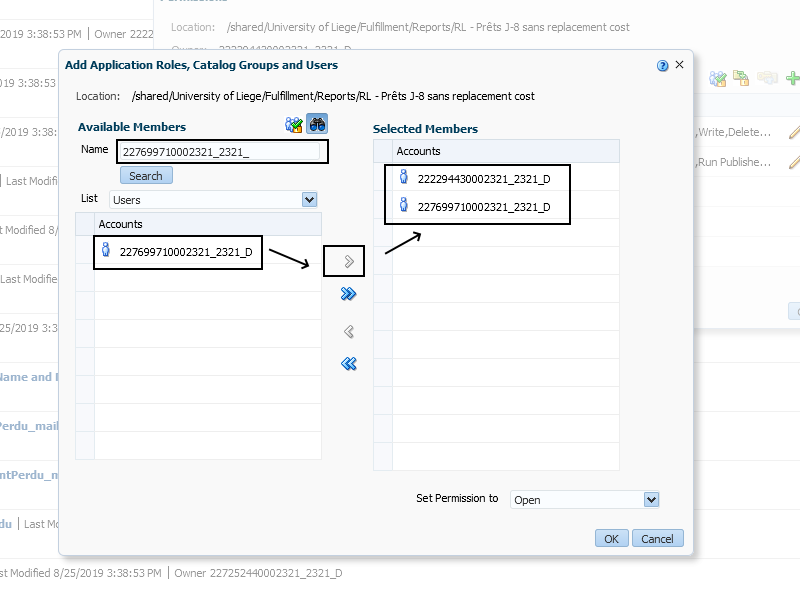
Sélectionnez ensuite dans « Set Permission to » une catégorie de permissions (ici « Custom ») puis cliquez sur « Ok ».
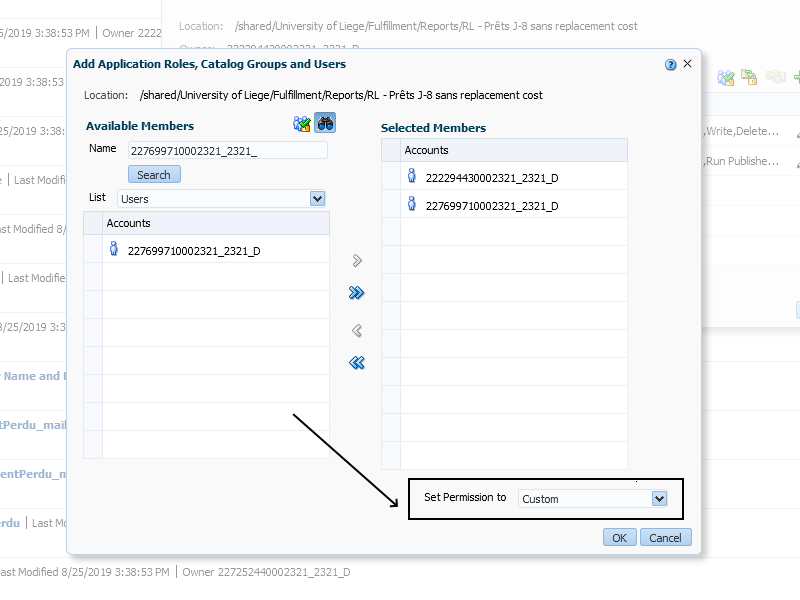
En éditant les deux ligne nouvellement créées, on peut voir que ces utilisateurs ont par défaut uniquement les droits pour ouvrir le rapport.
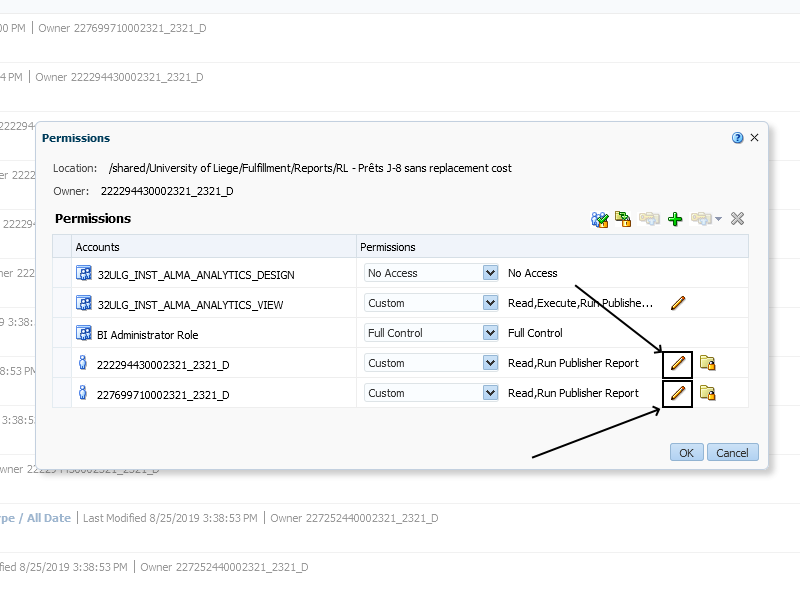
Modifiez ces lignes en ajoutant les rôles « Execute », « Write », « Delete » et « Change Permissions » afin de vous assurer de garder le contrôle sur ce rapport même après avoir passé l’étape suivante.
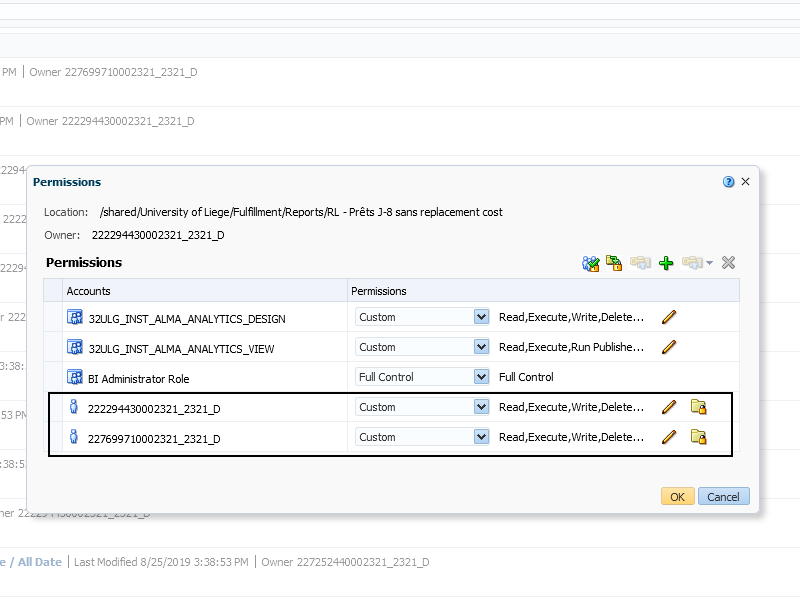
Étape 2 : éditez la ligne concernant le rôle « ANALYTICS_DESIGN » en modifiant la catégorie « Custom » en « No Access ».
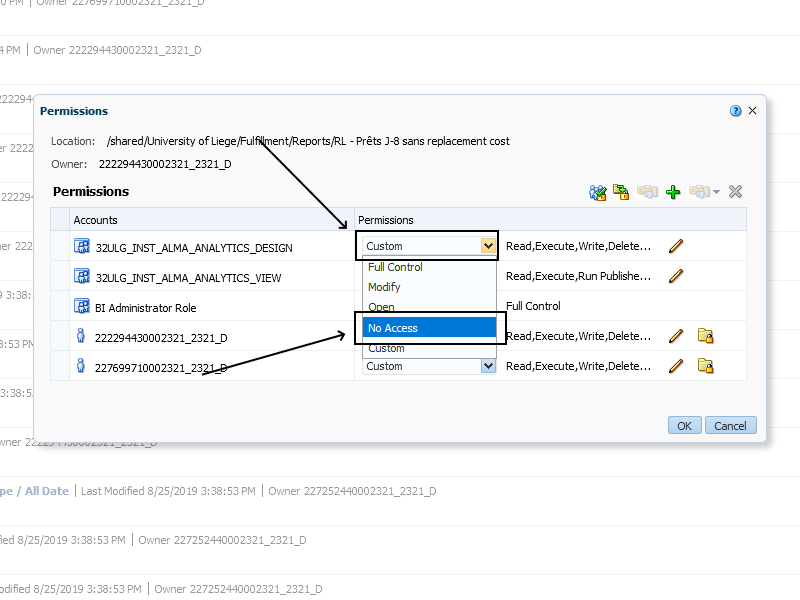
Vous pouvez également éditer la catégorie « Custom » en cliquant sur le crayon et en décochant les permissions de votre choix.
A partir de là, le rapport ne sera plus visible dans les dossiers partagés pour les personnes avec le rôle « ANALYTICS_DESIGN ». Il ne sera plus visible que par les utilisateurs 227699710002321_2321_D et 222294430002321_2321_D
Notez que la ligne concernant le rôle ADMINISTRATOR n’a pas été modifiée, de ce fait les admin auront également toujours accès à votre rapport. Vous pouvez aussi agir sur cette ligne bien que cela ne soit pas recommandé => aucune possibilité de récupération en cas d’erreur si les admins se voient aussi retirés l’accès à votre rapport.
La ligne concernant le rôle ALMA_ANALYTICS_VIEW est sans impact au sein de notre institution car le rôle n’est pas utilisé à L’ULiège Library.
*Notez que ces manipulations sont également possibles pour tout dashboard, invite, dossier que vous aurez créés.
**En dessous de chaque rapport est affiché l’identifiant unique du propriétaire. Vous avez également la possibilité de demander à la personne son identifiant. Cette information est disponible en cliquant sur votre identifiant Alma en haut à droite > My account > User ID.
Détail des catégories de permissions :
- No Access : aucune permission accordée (le rapport n’est pas visible dans le menu « catalog » par l’utilisateur)
- Open : permission pour « Read »
- Modify : permissions pour « Read,Write,Delete,Execute »
- Full Control : toutes les permissions
- Custom : permet de cocher librement une ou plusieurs permissions
Détail des permissions :
- Read : permet de consulter le rapport
- Execute : peremt d’éditer le rapport mais pas d’écraser la sauvegarde (« enregister sous » est possible)
- Write : permet d’éditer et d’écraser la sauvegarde
- Delete : permet de supprimer le rapport
- Change Permissions : permet de modifier les permissions
- Set Ownership : permet de modifier le propriétaire du rapport
- Run Publisher Report : identique à « Excecute » et spécifique aux rapports et dashboards
- Schedule Publisher Report : permet de planifier le rapport ou le dashboard dans Alma
- View Publisher Output : identique à « Read » et spécifique aux rapports et dashboards
